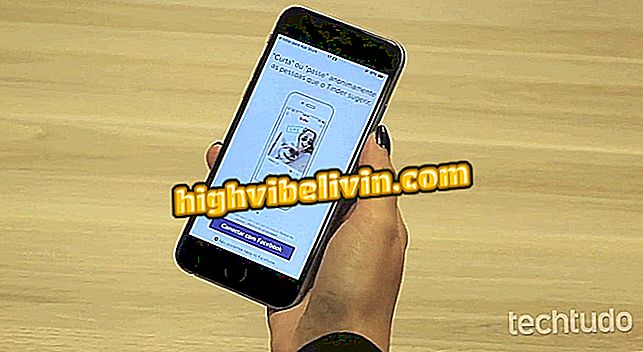Како ставити позадину у Гоогле Цхроме
Верзија Гоогле Цхроме-а 65, покренута поводом 10-годишњице израде претраживача, омогућава вам да прилагодите позадину нове картице фотографијом коју желите без потребе за инсталирањем проширења. Можете да изаберете фотографију са свог рачунара или да изаберете неку од опција за слике које су доступне у галерији коју је направио Гоогле, а која садржи слике природе, уметности и апстрактног дизајна. У следећем водичу погледајте како да поставите позадину на нову картицу Гоогле Цхроме.
ПРОЧИТАЈ: Гоогле упозорава да је авионска карта заиста јефтина

Гоогле Цхроме вам омогућава да прилагодите позадину нове картице
Желите ли купити мобител, ТВ и друге попусте? Познавање поређења
Да бисте изабрали фотографију из Цхроме галерије
Корак 1. Кликните на икону зупчаника, која се налази у доњем десном углу екрана, а затим изаберите опцију "Цхроме позадине";

Цхроме обезбеђује галерију слика да се стави у позадину прегледача
Корак 2. Изаберите колекцију фотографија. Постоји неколико опција као што су природни пејзажи, морски пејзажи, уметност и урбани пејзажи;

Изаберите галерију слика за Цхроме позадину
Корак 3. Када је колекција отворена, изаберите позадину коју желите и завршите кликом на „Готово“.

Изаберите слику коју желите да примените на Цхроме позадину
Да бисте послали фотографију са рачунара
Корак 1. Кликните на икону зупчаника, која се налази у доњем десном углу екрана, а затим изаберите опцију "Отпреми слику". Одаберите фотографију у компјутерским датотекама и завршите кликом на "Отвори".

Избор компјутерске фотографије која ће се користити као Цхроме позадина
Да бисте уклонили Цхроме позадину
Корак 1. Кликните на икону зупчаника, а затим изаберите опцију "Врати подразумевану позадину".

Уклањање Цхроме позадине
Само Гоогле Цхроме отвара странице: како ријешити? Види на Форуму.

Како откључати искачуће прозоре у Гоогле Цхроме-у